3 τρόποι για να δείτε εύκολα το ιστορικό αγορών του iTunes
Δεν υπάρχει αμφιβολία για το γεγονός ότι το iTunes είναι ένας από τους καλύτερους τρόπους για να παίξετε, να οργανώσετε και να απολαύσετε τη μουσική και τις ταινίες όπου κι αν βρίσκεστε. Αλλά δεν είναι ό,τι υπάρχει στο Itunes δωρεάν και έτσι καταλήγουμε να αγοράζουμε εφαρμογές, μουσική, ταινίες και άλλα. Λοιπόν, υπάρχει κάποιος τρόπος να παρακολουθούμε τι ξοδεύουμε στο iTunes;
Ναί!! Όχι ένας αλλά πολλοί τρόποι για να αποκτήσετε πρόσβαση στο ιστορικό αγορών σας στο iTunes απλά και εύκολα. Σε αυτό το άρθρο, θα σας καθοδηγήσουμε σε όλους τους τρόπους με τους οποίους μπορείτε να ελέγξετε τις αγορές σας στο iTunes που έχετε κάνει στο παρελθόν.
Η παρακολούθηση του ιστορικού αγορών του iTunes είναι μια αρκετά απλή διαδικασία και το μόνο που έχετε να κάνετε είναι να ακολουθήσετε ορισμένα βήματα και οδηγίες για να ελέγξετε τις αγορές που έγιναν στο παρελθόν. Υπάρχουν τρεις διαφορετικοί τρόποι που επιτρέπουν την προβολή του ιστορικού αγορών iTunes στο iPhone που σχετίζεται είτε με εφαρμογές είτε με μουσική ή οτιδήποτε άλλο στο iTunes. Ένας από τους τρεις τρόπους είναι μέσω του λογισμικού iTunes που είναι εγκατεστημένο σε Windows ή Mac, δεύτερον στο ίδιο το iPhone ή το iPad σας και, τέλος, είναι η προβολή των εφαρμογών που αγοράσατε στο παρελθόν χωρίς το iTunes.
Σημείωση: Αν και η Apple διευκολύνει τον έλεγχο των αρχείων σας στο iTunes, συμπεριλαμβανομένων των μέσων και των εφαρμογών, ωστόσο, ορισμένοι χρήστες μπορεί να ενδιαφέρονται να επαληθεύσουν μια πρόσφατη αγορά ή να ελέγξουν το ποσό που έχει αφαιρεθεί από το iTunes.

Ας μεταβούμε τώρα απευθείας στο σημαντικό μέρος, π.χ. Πώς να ελέγξετε το ιστορικό αγορών του iTunes με ή χωρίς iTunes.
- Μέρος 1: Πώς να δείτε το ιστορικό αγορών του iTunes σε iPhone/iPad;
- Μέρος 2: Πώς να ελέγξετε το ιστορικό αγορών του iTunes σε υπολογιστή Windows ή MAC;
- Μέρος 3: Πώς να ελέγξετε το ιστορικό αγορών του iTunes χωρίς το iTunes;
- Μέρος 4: Τι να κάνετε εάν το iTunes είναι εκτός λειτουργίας;
Μέρος 1: Πώς να δείτε το ιστορικό αγορών του iTunes σε iPhone/iPad;
Αρχικά, θα σας καθοδηγήσουμε την πρώτη και κύρια τεχνική για να ελέγξετε το ιστορικό αγορών iTunes στο iPhone. Δεν είναι υπέροχο!! Τι άλλο θα μπορούσατε να ζητήσετε; Το τηλέφωνο είναι εύχρηστο και διαθέσιμο σε εσάς όπου κι αν βρίσκεστε, αυτό καθιστά εξαιρετικά βολικό την προβολή του ιστορικού αγορών του iTunes iPhone. Αυτό είναι σχετικά εύκολο και το μόνο που χρειάζεστε είναι το iPhone σας να είναι άμεσα διαθέσιμο σε εσάς με αρκετή μπαταρία και μια σύνδεση δικτύου που θα μπορούσε να γίνει μέσω του παρόχου υπηρεσιών σας ή ενός δικτύου Wi-Fi. Τώρα ακολουθήστε τη σταδιακή διαδικασία για να λάβετε τις προηγούμενες συναλλαγές σας:
Βήμα 1: Για να ξεκινήσετε με πλοήγηση στην εφαρμογή iTunes Store στο iPhone 7/7 Plus/SE/6s/6/5s/5 όποια κι αν έχετε, αφού κάνετε κλικ σε αυτήν την εφαρμογή και εισέλθετε στο iTunes Store, θα δείτε μια σύνδεση κουμπί στο οποίο πρέπει να κάνετε κλικ και να συμπληρώσετε τα στοιχεία σας, όπως το Apple ID και τον κωδικό πρόσβασής σας, εάν δεν είστε ήδη συνδεδεμένοι. Ανατρέξτε στην παρακάτω εικόνα:
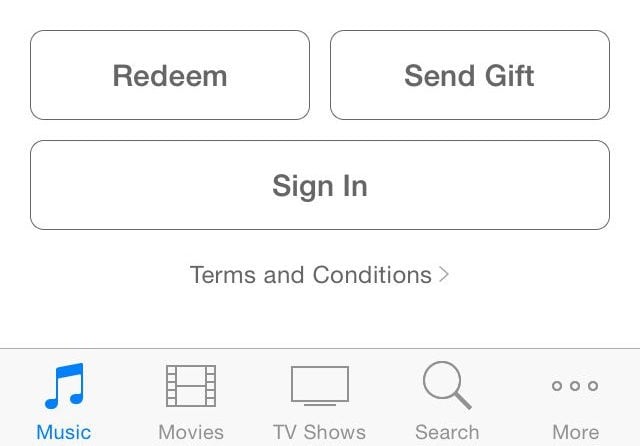
Βήμα 2: Τώρα, κάνοντας κλικ στην επιλογή στο κάτω μέρος της οθόνης ‘Περισσότερα’ θα δείτε την επιλογή ‘Αγορά’. Και θα σας πάρει να επιλέξετε «Μουσική», «Ταινίες» ή «Τηλεοπτικές εκπομπές». Προχωρώντας, μπορείτε στη συνέχεια να βρείτε τις «Πρόσφατες αγορές», που βρίσκεται στην ίδια σελίδα, απλώς κάντε κλικ σε αυτό και, τέλος, μπορείτε να λάβετε το ιστορικό αγορών iTunes στο iPhone χωρίς κανένα πρόβλημα. Σε αυτό, θα μπορείτε να δείτε 50 συναλλαγές ή αγορές που έχετε κάνει στο παρελθόν. Επίσης, μπορείτε να επιλέξετε «Όλα» ή «Όχι σε αυτό το iPhone» για να περιορίσετε το μενού.
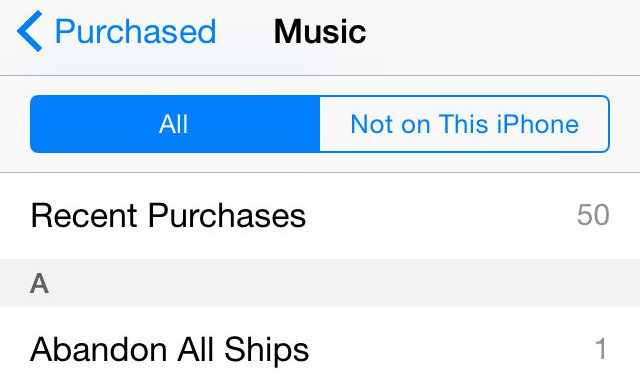
Λάβετε υπόψη ότι αυτή η διαδικασία ενδέχεται να μην σας επιτρέψει να προβάλετε τις προηγούμενες αγορές σας στο iPhone, εάν είστε από χώρα όπου η Apple έχει περιορίσει αυτήν την προβολή. Επομένως, μπορείτε είτε να δοκιμάσετε τις άλλες μεθόδους είτε να καλέσετε την Apple, την υποστήριξη πελατών για να μάθετε τις προηγούμενες αγορές σας. Επιπλέον, σε περίπτωση που χρειαστεί να ελέγξετε το ιστορικό αγορών για περισσότερες από 50 αγορές, μπορείτε να ελέγξετε το 3η λύση σε αυτό το άρθρο.
Μέρος 2: Πώς να ελέγξετε το ιστορικό αγορών του iTunes σε υπολογιστή Windows ή MAC;
Τώρα, για κάποιο λόγο, εάν δεν μπορείτε να αποκτήσετε πρόσβαση στις προηγούμενες αγορές που πραγματοποιήσατε στο iTunes, μπορείτε επίσης να τις προβάλετε εύκολα στον υπολογιστή Windows ή στο Mac σας. Και η καλή σκέψη σχετικά με τη χρήση αυτής της μεθόδου είναι ότι μπορείτε να ελέγξετε τις πλήρεις συναλλαγές και όχι μόνο 50 αγορές στον Υπολογιστή. Επίσης, αυτό έχει εύκολη λειτουργία ειδικά με χρήστες που διαθέτουν υπολογιστή. Εδώ μπορείτε να ακολουθήσετε μερικά βήματα που δίνονται παρακάτω για να δείτε το πλήρες ιστορικό αγορών iTunes.
Βήμα 1: Κάντε κλικ στο εικονίδιο iTunes στην οθόνη του υπολογιστή σας και συνδεθείτε με το Apple ID και τον κωδικό πρόσβασης.
Βήμα 2: Πατήστε «Λογαριασμός» >> «Προβολή του λογαριασμού μου» που θα δείτε στη γραμμή μενού.
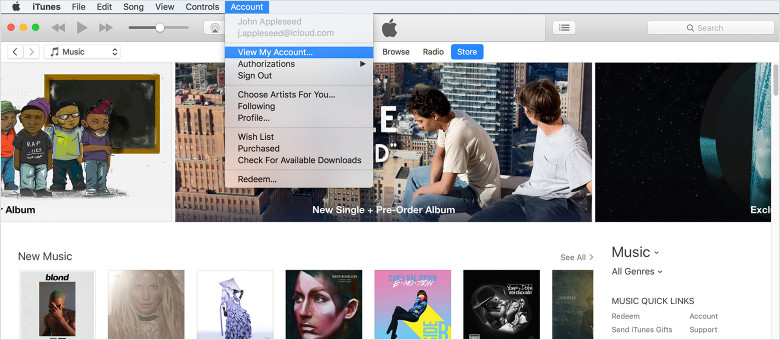
Βήμα 3: Απλώς πληκτρολογήστε τον κωδικό πρόσβασής σας και εισαγάγετε τον λογαριασμό σας Apple. Τώρα, αφού φτάσετε εδώ, θα δείτε μια σελίδα πληροφοριών του λογαριασμού σας.
Βήμα 4: Περαιτέρω, απλώς μεταβείτε στο ιστορικό αγορών και, στη συνέχεια, πατήστε ‘Εμφάνιση όλων’ και θα μπορείτε να δείτε τα προηγούμενα αντικείμενα που έχετε αγοράσει. Επίσης, ο διακόπτης βέλους που στα αριστερά της ημερομηνίας παραγγελίας εμφανίζει τα στοιχεία των συναλλαγών.

Λάβετε υπόψη ότι θα δείτε ένα πλήρες φόντο για κάθε εφαρμογή, ήχο, τηλεοπτική εκπομπή, ταινία ή οτιδήποτε έχει αγοραστεί ποτέ από τον λογαριασμό σας Apple. Οι πιο πρόσφατες αγορές θα εμφανίζονται στο επάνω μέρος της οθόνης, ενώ οι προηγούμενες αγορές θα εμφανίζονται σύμφωνα με τις ημερομηνίες τους. Σημειώστε ότι οι «δωρεάν» εφαρμογές που κατεβάσατε θεωρούνται επίσης αγορές και παρατίθενται εδώ στο ίδιο μέρος.
Μέρος 3: Πώς να ελέγξετε το ιστορικό αγορών του iTunes χωρίς το iTunes;
Αυτή η τελευταία μέθοδος θα σας καθοδηγήσει να ελέγξετε τις προηγούμενες αγορές σας χωρίς να αξιολογήσετε το iTunes. Σε αυτό, θα μπορείτε να δείτε τις αγορές σας από οποιαδήποτε Συσκευή χωρίς iTunes.
Αλλά επίσης, για να μην αναφέρουμε ότι αυτή η έκδοση του ιστορικού αγορών iTunes είναι εξαιρετικά εύκολη και βολική στη λειτουργία. Μπορείτε εύκολα να μετακινηθείτε μεταξύ διαφορετικών τύπων ή να αναζητήσετε αμέσως το φόντο αγοράς των εφαρμογών που αγοράσατε χρησιμοποιώντας τον λογαριασμό σας στο iTunes. Μπορείτε επίσης να δείτε τις προηγούμενες 90 ημέρες αγορών χρησιμοποιώντας αυτήν τη μέθοδο.
Για να το κατανοήσετε αυτό, ακολουθήστε τις παρακάτω οδηγίες.
Βήμα 1: Ανοίξτε τα προγράμματα περιήγησης ιστού σας όπως το Chrome ή το Safari και μεταβείτε στο https://reportaproblem.apple.com
Βήμα 2: Συνδεθείτε με τα στοιχεία του λογαριασμού σας Apple και αυτό είναι περίπου

Μέρος 4: Τι να κάνετε εάν το iTunes είναι εκτός λειτουργίας;
Η παρακολούθηση του ιστορικού αγορών του iTunes μπορεί να είναι απλώς πίτα στον ουρανό όταν το iTunes σας απλά δεν μπορεί να ξεκινήσει ή συνεχίζει να εμφανίζονται σφάλματα. Σε αυτήν την περίπτωση, η επισκευή του iTunes είναι ένα απαραίτητο βήμα για να μπορέσετε να προχωρήσετε.

DrFoneTool – Επισκευή iTunes
Εύκολα βήματα για να διορθώσετε τυχόν προβλήματα του iTunes
- Διορθώστε όλα τα σφάλματα του iTunes όπως το σφάλμα iTunes 9, το σφάλμα 21, το σφάλμα 4013, το σφάλμα 4015 κ.λπ.
- Διορθώστε όλα τα προβλήματα σχετικά με τη σύνδεση και τον συγχρονισμό του iTunes.
- Διορθώστε προβλήματα iTunes και δεν επηρεάζουν δεδομένα στο iTunes ή το iPhone.
- Η ταχύτερη λύση στον κλάδο για την επιδιόρθωση του iTunes στο κανονικό.
Ακολουθήστε τα παρακάτω βήματα για να κάνετε το iTunes να λειτουργεί ξανά σωστά:
- Εγκαταστήστε την εργαλειοθήκη DrFoneTool. Ανοίξτε το και επιλέξτε την επιλογή «Επισκευή» από το μενού.

- Στην οθόνη που εμφανίζεται, επιλέξτε ‘iTunes Repair’ από τη μπλε στήλη.

- Κάντε κλικ στο «Επιδιόρθωση σφαλμάτων iTunes» για να επαληθεύσετε και να επιδιορθώσετε όλα τα στοιχεία του iTunes.

- Εάν αυτό το ζήτημα δεν μπορεί να επιλυθεί, κάντε κλικ στην επιλογή ‘Επισκευή για προχωρημένους’ για μια πιο βασική επιδιόρθωση.

Ελπίζουμε να σας βοηθήσαμε μέσω αυτού του άρθρου να ελέγξετε τις προηγούμενες αγορές μας χρησιμοποιώντας διαφορετικές τεχνικές. Μην ξεχάσετε να μας γράψετε για την εμπειρία σας, καθώς τα σχόλιά σας μας δίνουν κίνητρο να βελτιώσουμε την ποιότητα των πληροφοριών που παρέχουμε.
πρόσφατα άρθρα

